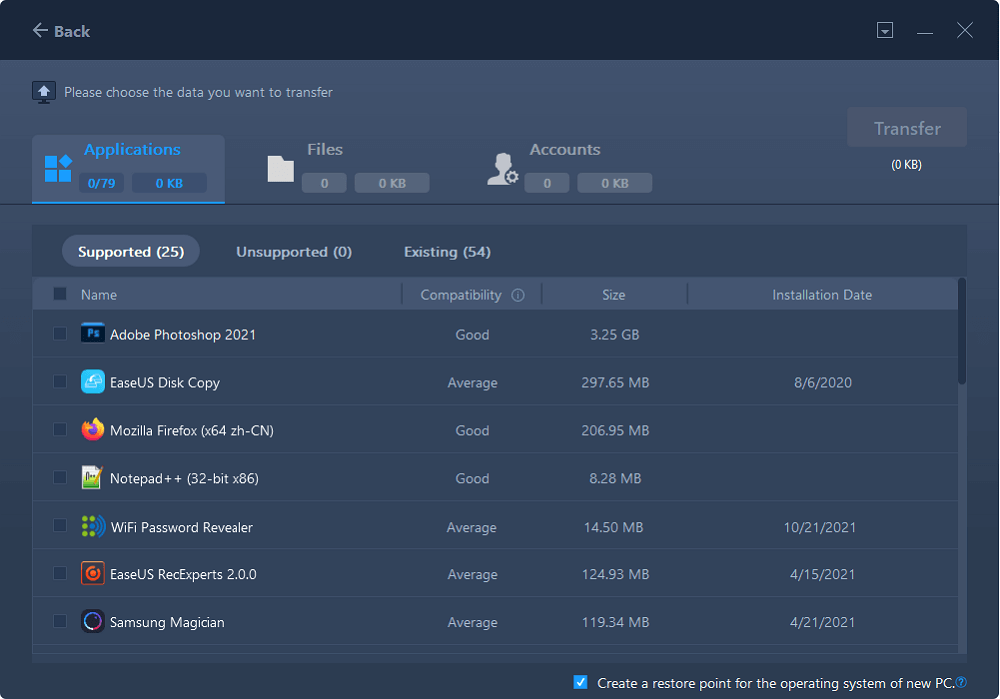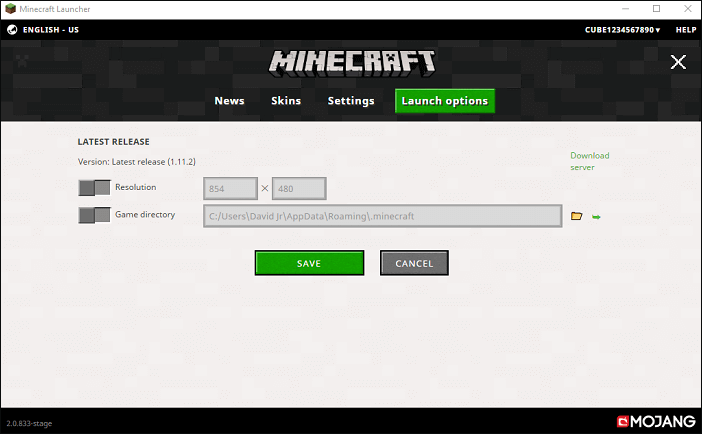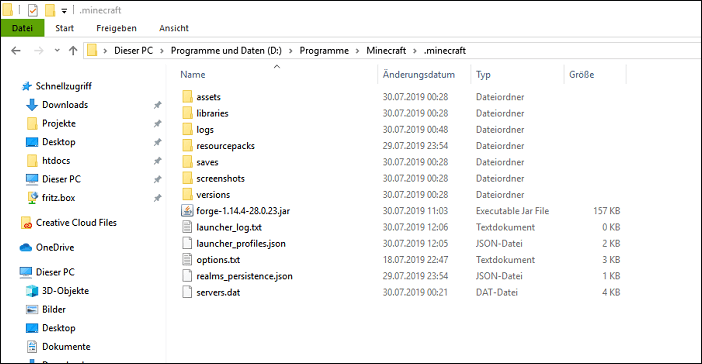حالة على منصة Reddit : "أخطط لنقل لعبة ماينكرافت إلى جهاز الكمبيوتر الجديد الخاص بي ، لكن التوجيهات التي وجدتها عبر الإنترنت ليست واضحة تمامًا ، لذلك كنت آمل أن يتمكن شخص ما هنا من تقديم بعض المساعدة ، وإذا كانت هناك طريقة لنقل اللعبة بشكل كامل مع المستويات (العوالم) التي وصلت إليها سيكون الأمر أكثر من رائع ، فهل يمكنني ذلك مع الاحتفاظ ببيانات المشغل الخاصة بي (إحصائيات مثل الكتل الملغومة ، والمخزون ، وما إلى ذلك)؟ "
الجزء 1: كيفية نقل عوالم Minecraft من جهاز الكمبيوتر إلى جهاز الكمبيوتر باستخدام أداة نقل الألعاب(أسهل).
الجزء 2: كيفية نقل عوالم Minecraft في نظام التشغيل الويندوز 10 (معقد).
تعد خطوة ترقية جهاز الكمبيوتر الخاص بك أمرًا مثيرًا للغاية ، ولكنه يعني أيضًا أنه يجب عليك العثور على طرق لنقل الملفات والبرامج والحسابات من جهاز الكمبيوتر القديم إلى الجديد ، ووسط قائمة برامج نقل البيانات ، قد تشعر بالقلق بشأن نقل الألعاب، مثل نقل عوالم Minecraft من جهاز الكمبيوتر إلى جهاز الكمبيوتر أخر.
تساعدنا الألعاب على الهروب من ضغوط الحياة و قتل الأوقات الممل ،فصدق أو لا تصدق ، أصبحت لعبة Minecraft أكثر شعبية بين اللاعبين حول العالم ، ولكل من لا يعرف لعبة Minecraft ، هي لعبة فيديو رمل تم تطويرها بواسطة Mojang studio ، في Minecraft ، يمكن للاعبين إنشاء عالمهم عن طريق اختيار وضع البقاء والوضع الإبداعي ، الميزة الرائعة للاعبين هي استكشاف عالم ثلاثي الأبعاد غني بالموارد مع تضاريس غير محدودة ، واكتشاف المواد الخام والأدوات ، وإنشاء المبنى الخاص بهم.
![واجهة ماين كرافت]()
إذا كنت من عشاق لعبة Minecraft وكنت تبحث عن طرق حول كيفية نقل عالم Minecraft من جهاز كمبيوتر إلى جهاز كمبيوتر اَخر ، ننصحك بأفضل وأسرع أداة نقل ، أداة EaseUS Todo PCTrans.
الجزء 1: كيفية نقل عوالم Minecraft من جهاز الكمبيوتر إلى جهاز الكمبيوتر باستخدام أداة نقل الألعاب(أسهل).
يقوم برنامج أو أداة EaseUS Todo PCTrans بترحيل جميع أنواع البيانات من جهاز الكمبيوتر إلى الأجهزة الأخرى ، تتيح لك أداة النقل البيانات بشكل آمن بما في ذلك نقل البرامج و الألعاب المثبتة على جهاز الكمبيوتر، فإذا كنت تريد نقل لعبة Minecraft إلى جهاز كمبيوتر آخر ضمن نفس الشبكة ، فيمكنك استخدام وضع النقل "من الكمبيوتر إلى الكمبيوتر - PC to PC" بكل سهولة ، هذه الميزة تجعل عملية نقل البيانات أسرع بكثير ، والتي يمكنك الاستعانة بها لنقل مشغل Minecraft بكل سهولة ببضع نقرات فقط وبدون مشاكل.
إذا لم يكن لديك اتصال شبكة محلية ، فيمكنك أيضًا استخدام ميزة "النسخ الاحتياطي والاستعادة - Backup and Restore " عن طريق إنشاء ملف Image ، سيوضح لك الدليل التالي طريقة نقل اللعبة عن طريق وضع "الكمبيوتر إلى الكمبيوتر - PC to PC".
كيفية نقل عوالم Minecraft على نظام التشغيل الويندوز 10.
الخطوة 1. قم بتشغيل برنامج EaseUS Todo PCTrans على كلا الجهازين.
على جهاز الكمبيوتر الأول ، اختر ميزة النقل "كمبيوتر إلى كمبيوتر - PC to PC" على الشاشة الرئيسية لبرنامج EaseUS Todo PCTrans وتابع الخطوة التالية.
الخطوة 2. قم بتوصيل جهازي كمبيوتر ببعضهما عن طريق الشبكة المحلية.
1. حدد جهاز الكمبيوتر المستهدف للاتصال عبر عنوان IP أو اسم الجهاز الخاص به وأنقر فوق "اتصال - Connect".
2. أدخل كلمة مرور تسجيل الدخول لجهاز الكمبيوتر الهدف الخاص بك وأنقر فوق "موافق - OK" للتأكيد.
إذا لم يكن جهاز الكمبيوتر الهدف يظهر مع الأجهزة المدرجة ، يمكنك النقر فوق "إضافة كمبيوتر - Add PC" لتوصيل الكمبيوتر الهدف يدويًا عن طريق إدخال عنوان IP أو اسم الجهاز.
3. اضبط اتجاه النقل - "النقل من هذا الكمبيوتر إلى كمبيوتر آخر - Transfer from this PC to other PC" وأنقر فوق "موافق - OK" للمتابعة.
الخطوة 3. حدد التطبيقات والبرامج التي تريد نقلها إلى الكمبيوتر الجديد.
1. أنقر على "تعديل - Edit" في قسم التطبيقات - application ، لفتح قائمة التطبيقات.
الان يمكنك تحديد واختيار اللعبة التي تريد نقلها من الكمبيوتر القديم إلى الكمبيوتر الجديد.
2. بعد اختيار التطبيقات والبرامج المطلوبة ، أنقر فوق "إنهاء - Finish" للتأكيد.
أخيرًا ، أنقر فوق "النقل - Transfer" لبدء عملية النقل.
بعد الانتهاء من نقل لعبة Minecraft ، يمكنك فتحها على الكمبيوتر الجديد والتحقق من مجلد الحفظ.
- لاحظ :
- لا تنس نقل مشغل Minecraft أيضا.
الجزء 2: كيفية نقل عوالم Minecraft في نظام التشغيل الويندوز 10 (معقد).
هل ساعدتك الطريقة الأولى على نقل لعب عالم Minecraft على جهاز الكمبيوتر الاَخر ؟ يشير موقع Minecraft الرسمي إلى كيفية نقل عوالم Minecraft ، لكن هذه الطريقة تحتاج إلى حفظ ملفات اللعبة على مفتاح تخزين USB أو قرص صلب ثابت خارجي ، إذا كنت تميل إلى نقل مجلد اللعبة بشكل يدوي ، فمن الأفضل نسخ المجلد احتياطيًا قبل أي شيء.
كيفية نسخ عوالم Minecraft إلى جهاز كمبيوتر آخر (قم بتعيين إصدار Minecraft Java كمثال)
الخطوة 1. قم بتشغيل مشغل Minecraft وقم بتسجيل الدخول.
1. أنقر فوق خيارات التشغيل ، ثم اختر تكوين المشغل الذي تقوم بتشغيله.
2. انتقل إلى تحديد دليل اللعبة ، وحدد السهم الأخضر الصغير على الجانب الأيمن.
![خيارات الإطلاق]()
3. ثم سترى نافذة تحتوي على مجلد Minecraft الخاص بك ، جميع عوالمك المحفوظة موجودة في مجلد الحفظ..
![مجلد ماين كرافت]()
الخطوة 2. قم بتصدير مجلدات العوالم التي تريد نقلها إلى مفتاح التخزين USB أو قرص صلب ثابت خارجي.
الخطوة 3. أعد تنزيل مشغل Minecraft على الكمبيوتر الجديد ، واستورد المجلد العوالم إلى مجلد الحفظ بالكمبيوتر الجديد.
الخلاصة :
هل يمكنك نقل لعبة Minecraft من جهاز كمبيوتر إلى آخر؟ من خلال هذا المقال ، تعرفنا على أداة الأكثر فعالة لنقل البيانات من جهاز كمبيوتر إلى أخر ، أداة أو برنامج EaseUS Todo PCTrans في الجزء 1، والطريقة اليدوية عن طريق نسخ ولصق ملفات اللعبة في الجزء 2 جرب أي طريقة تريدها !
![]()
![]()
![]()
![]()
![]()
![]()